-
技术编辑教您电脑耳机没声音怎么设置
- 2018-12-18 12:00:08 来源:windows10系统之家 作者:爱win10
耳机是一对转换单元,它可以将接受媒体播放器发出的电讯号再转化成可以听到的音波。但是近来有很多用户反映电插上耳机没有声音了,这是怎么回事呢?有什么解决方法吗?对此,我带来了电脑耳机没有声音的解决办法
电脑耳机没有声音怎么办呢?不影响旁人的情况下,我们可以使用耳机独自聆听音乐,亦可隔开周围环境的声响。电脑耳机没有声音可真是相当让人郁闷啊。接下来,我就教大家如何解决电脑没有声音
1、在电脑左下角的开始菜单里找到“控制面板”选项

电脑插耳机没声音系统软件图解1
2、在弹出的对话框里点击“硬件和声音”选项进入下级页面;
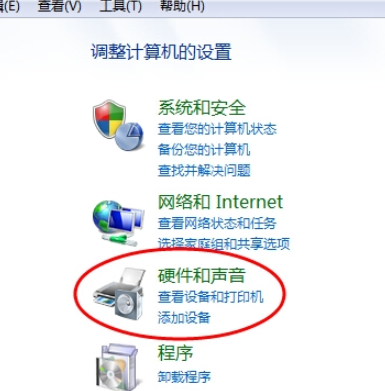
电脑插耳机没声音系统软件图解2
3、弹出页面如图所示,然后选择“Realtek高清晰音频管理器”(声卡驱动不一样,名称估计有差别,但应该很容易找到);
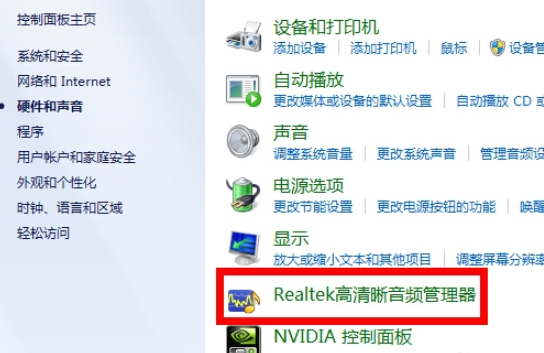
耳机系统软件图解3
4、下面我们点击右下角的“插孔设置”按钮(扳手图样);
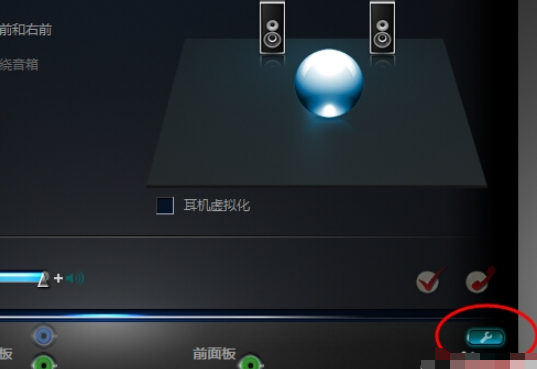
电脑耳机没声音怎么办系统软件图解4
5、在弹出的面板里我们点击“AC97前面板”,重新装载音频装置,完成后我们点击确定,就发现我们前置耳机有声音了!
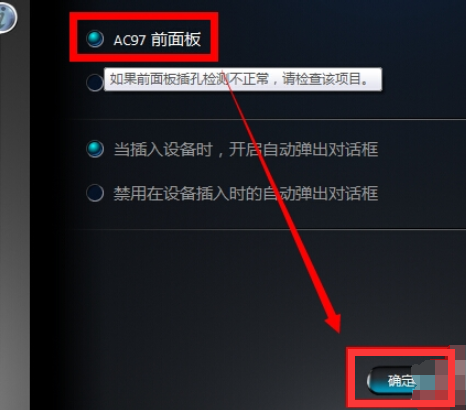
电脑耳机没声音怎么办系统软件图解5
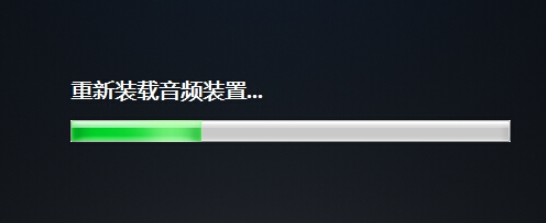
耳机没声音系统软件图解6
以上就是电脑耳机没有声音的解决方法了,希望能帮助到你
猜您喜欢
- 系统之家win10纯净版32位下载..2017-03-16
- 激活windows7旗舰版密钥教程2022-07-28
- 该内存不能为read,小编告诉你该内存不..2018-06-23
- 电脑运行慢,小编告诉你电脑运行慢怎么..2018-03-27
- w7重装系统教程2016-10-28
- 有什么一键安装系统的软件比较好..2017-04-09
相关推荐
- 系统之家win8纯净版最新下载.. 2017-04-20
- word安全模式怎么解除,小编告诉你如何.. 2017-11-25
- 雨林木风windows 7旗舰版32最新下载.. 2016-12-16
- 小米盒子提供数百免费电视台,其使用价.. 2013-05-31
- workgroup无法访问,小编告诉你workgro.. 2018-07-16
- 萝卜家园win7系统32位版本推荐下载.. 2017-01-09





 系统之家一键重装
系统之家一键重装
 小白重装win10
小白重装win10
 windows loader激活工具|windows loader v2.2.1激活
windows loader激活工具|windows loader v2.2.1激活 驱动精灵万能网卡版v9.6.1220.1392官方版
驱动精灵万能网卡版v9.6.1220.1392官方版 NEROv12官方简体中文版(NERO官方下载)
NEROv12官方简体中文版(NERO官方下载) 萝卜家园ghost win8.1 32位专业版v201610
萝卜家园ghost win8.1 32位专业版v201610 新萝卜家园Win7系统下载32位纯净版1804
新萝卜家园Win7系统下载32位纯净版1804 系统之家Ghost Win8专业版系统下载 (32位) v1906
系统之家Ghost Win8专业版系统下载 (32位) v1906 深度技术win1
深度技术win1 系统之家Win1
系统之家Win1 深度技术Ghos
深度技术Ghos 苹果ipod视频
苹果ipod视频 完美去旺旺界
完美去旺旺界 雨林木风Ghos
雨林木风Ghos Virtual Rout
Virtual Rout 深度技术Ghos
深度技术Ghos 随风HTTPip资
随风HTTPip资 搜狗拼音输入
搜狗拼音输入 猫游棋牌游戏
猫游棋牌游戏 Mirillis Act
Mirillis Act 粤公网安备 44130202001061号
粤公网安备 44130202001061号